Хочете підвищити продуктивність вашої віртуальної машини? Ось усе, що вам потрібно знати, перш ніж виділяти більше ядер ЦП для віртуальної машини.
Віртуальні машини (ВМ) — це знахідка, якщо ви хочете запускати на своєму комп’ютері кілька операційних систем бойова станція ПК без зміни параметрів завантаження. Але, як і всі інші технології, віртуальні машини мають свої обмеження, і їхня нездатність максимально використати апаратне забезпечення хоста є їхнім найбільшим недоліком. Ця проблема ще більш очевидна у випадку віртуальних машин, що працюють на гіпервізорах типу 2, таких як VirtualBox і VMWare Workstation, оскільки вони мають обмежений доступ до системних ресурсів.
На щастя, є способи збільшити кількість ресурсів, виділених віртуальній машині, включаючи ядра ЦП. Але справжнє питання: скільки ядер потрібно надати віртуальній машині, щоб отримати максимальну продуктивність без проблем зі стабільністю?
Що таке фізичні та логічні ядра ЦП?
Перш ніж обговорювати кількість ядер, які слід призначити віртуальній машині, важливо зрозуміти різницю між фізичними та логічними ядрами у вашій системі. Фізичні ядра, які просто називаються ядрами, — це фактичні апаратні компоненти, які беруть участь у всіляких задачах обробки всередині чіпа ЦП.
Логічні ядра, з іншого боку, засновані на концепції гіперпотоковості. Простіше кажучи, гіперпотоковість — це функція, яка розділяє фізичне ядро на декілька (зазвичай два) логічних ядер. Кількість логічних ядер можна обчислити, помноживши кількість фізичних ядер на потоки (незалежні завдання або потоки даних), які може виконувати кожне ядро.
Наприклад, мій Ryzen 5 5600X має шість фізичних ядер і 12 потоків, і кожне ядро може виконувати два потоки. Тому моя система має 12 логічних ядер.
Як перевірити кількість ядер у вашому ЦП
Якщо ви на Windows 11, ви можете використовувати диспетчер завдань, щоб перевірити кількість фізичних і логічних ядер вашого процесора:
- Клацніть правою кнопкою миші на старт кнопку та виберіть Диспетчер задач.
- Перейдіть до Продуктивність вкладка.
- Кількість фізичних і логічних ядер буде видно під ЦП підменю.
Обов’язково запишіть кількість фізичних ядер, оскільки це стане в нагоді, коли ви розподілите процесори для своїх віртуальних машин.
Скільки ядер я повинен призначити своїй віртуальній машині?
Як правило, розподілення 50–75% ваших фізичних ядер для віртуальної машини забезпечує найкращий баланс між продуктивністю та стабільністю. Однак ви ніколи не повинні виділяти більше, ніж максимальна кількість фізичних ядер, доступних у вашій системі. Навіть найкращі процесори не зможе живити хост-машину без проблем зі стабільністю, якщо ви виділите всі фізичні ядра віртуальній машині. Підвищення продуктивності, яке ви отримаєте, призначивши кожне фізичне ядро, не варте ризику збою всієї системи. Чорт, надмірне використання ядер ЦП може призвести до зниження продуктивності та проблем із затримкою, оскільки хост і віртуальна машина почнуть конкурувати за вільні ядра.
Щоб зробити справу складнішою, VirtualBox перераховує ваші логічні ядра як процесори в налаштуваннях, а не в фізичні ядра. Коли я відкриваю налаштування VirtualBox на своєму ПК, це дозволяє мені призначити всі 12 моїх Ryzen 5 5600X логічні ядра як процесори для віртуальної машини, що вам слід ніколи робити.
Найкраще перевірити кількість фізичних ядер, доступних у вашому процесорі, через диспетчер завдань і призначити половину цього числа в налаштуваннях VirtualBox. Наприклад, я зазвичай призначаю три «процесори» для віртуальної машини, тобто рівно половину фізичні ядра на моєму процесорі. Таким чином я можу насолоджуватися високою продуктивністю на моїх віртуальних машинах, не турбуючись про BSOD або збій моєї установки.
Як збільшити кількість ядер ЦП у VirtualBox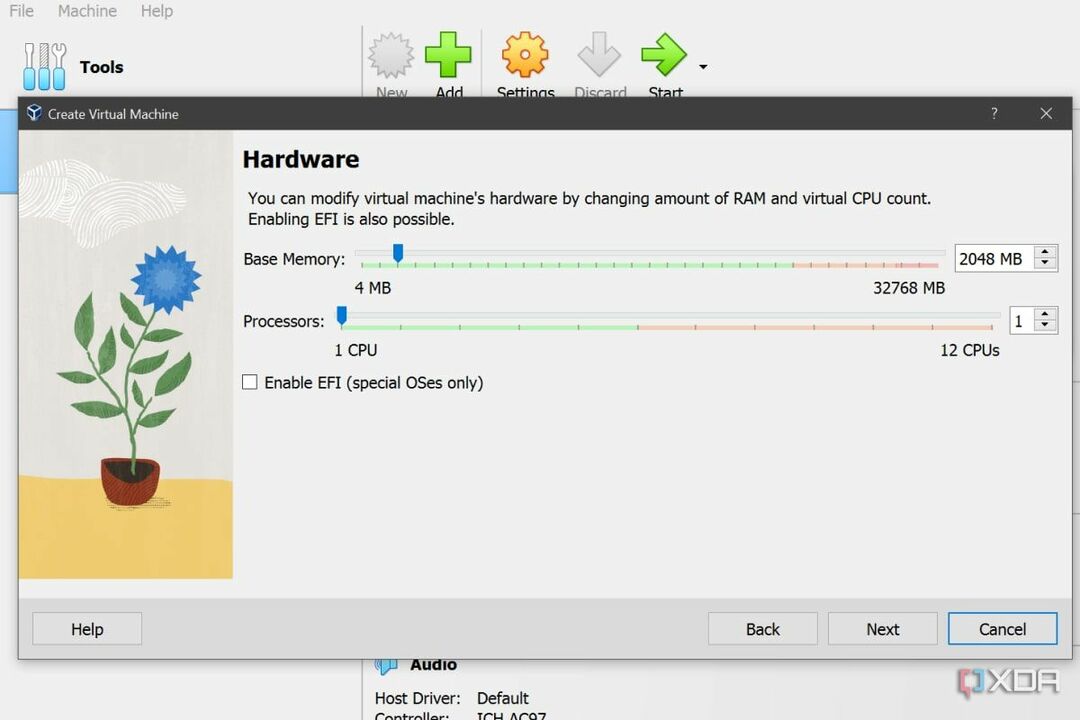
VirtualBox дозволяє призначити ядра ЦП віртуальній машині під час її створення. Але ви можете перепризначити процесори згаданій віртуальній машині пізніше, виконавши такі дії:
- Виберіть віртуальну машину за вашим вибором і натисніть на Налаштування варіант.
- Направлятися до система і натисніть на Процесор вкладка.
- Перетягніть Слайдер процесорів праворуч, щоб збільшити кількість ядер, виділених для віртуальної машини.
- Прес в порядку щоб зберегти зміни.
І це все! Виділення більшої кількості ядер для вашої віртуальної машини є одним із найпростіших способів покращити її продуктивність. Як я вже згадував раніше, надання половини ваших фізичних ядер віртуальній машині достатньо, щоб зробити вашу віртуальну машину більш чуйною, не наражаючи хост-систему на проблеми зі стабільністю.
Ви також можете ввімкнути передачу графічного процесора в певних гіпервізорах, щоб покращити ігри та редагування відео можливості своїх віртуальних машин. На жаль, VirtualBox погано поєднується з графічними частинами, але ви можете скористатися нашим керівництво по за допомогою графічного процесора з цим гіпервізором якщо ви хочете покращити продуктивність своєї віртуальної машини під час виконання робочих навантажень із вимогливою графікою. Якщо ви ще не ввімкнули віртуалізацію, обов’язково ознайомтеся з нашими покроковими інструкціями керівництво про те, як це зробити в Windows 11.